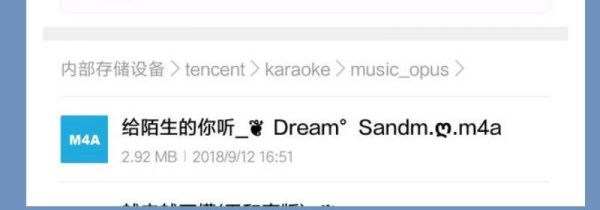pdf shaper professional是一款综合性很强的PDF编辑处理软件,这款软件给用户提供了很多PDF处理功能,不仅可以转换PDF格式,还能对PDF文件进行合并、加密、旋转等操作。我们在对PDF文件进行编辑处理的时候,有时候需要旋转PDF页面。因为有的PDF文件页面的角度不正常,这会影响我们观看文件内容,因此为了能够正常查看PDF文件内容,就需要对PDF进行旋转操作。那么接下来小编就给大家详细介绍一下pdf shaper professional旋转PDF的具体操作方法,有需要的朋友可以看一看。
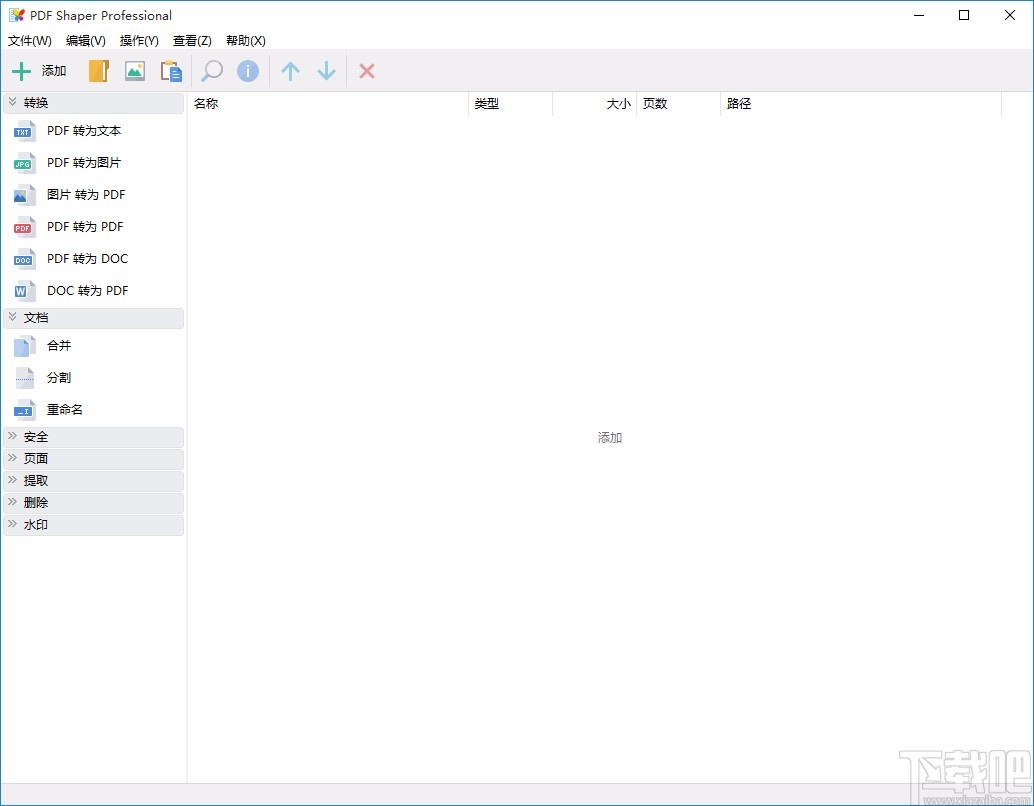
1.首先打开软件,我们在界面左侧点击“页面”选项,其下方就会出现一个下拉列表,在下拉列表中选择“旋转页面”选项。
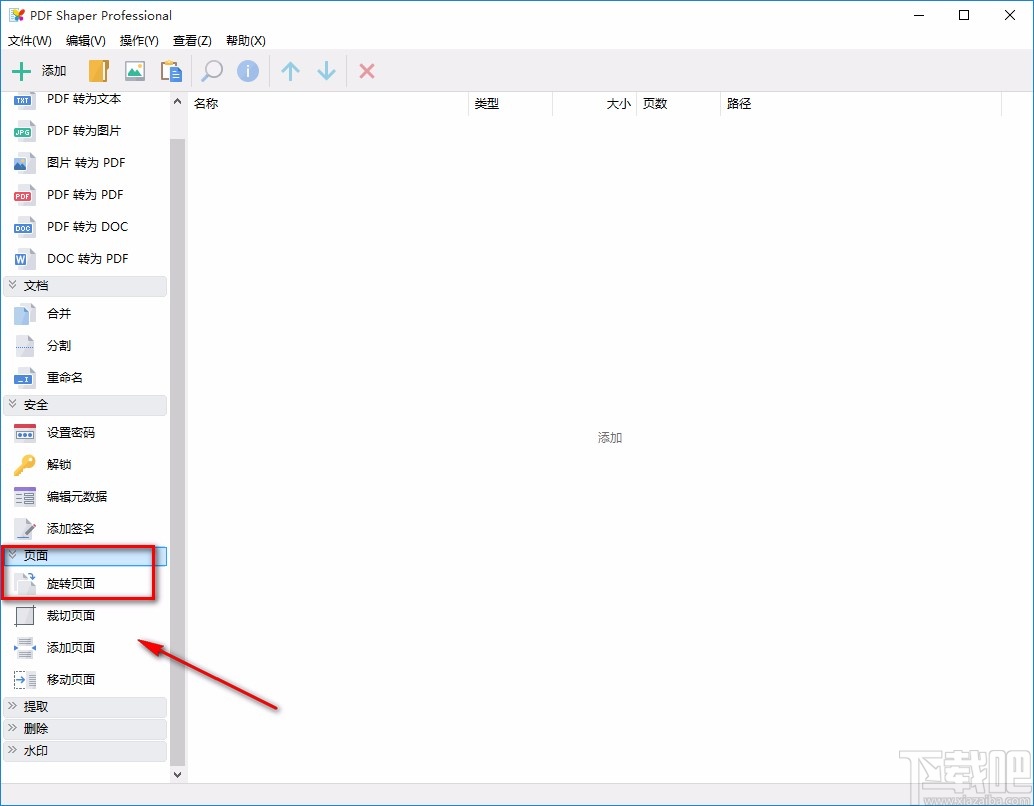
2.然后界面上就会出现一个文件添加页面,我们在页面中选中需要进行旋转操作的PDF文件,再点击页面右下角的“打开”按钮就可以了。
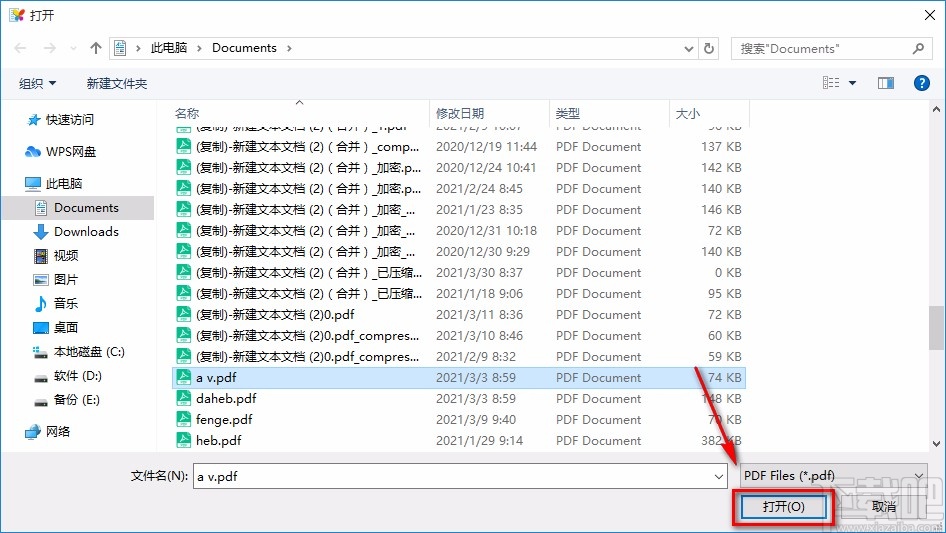
3.将PDF文件添加到软件后,界面上会出现一个旋转页面窗口,我们在窗口找到“方向”选项,点击该选项后面的下拉按钮,在下拉框中设置旋转角度。
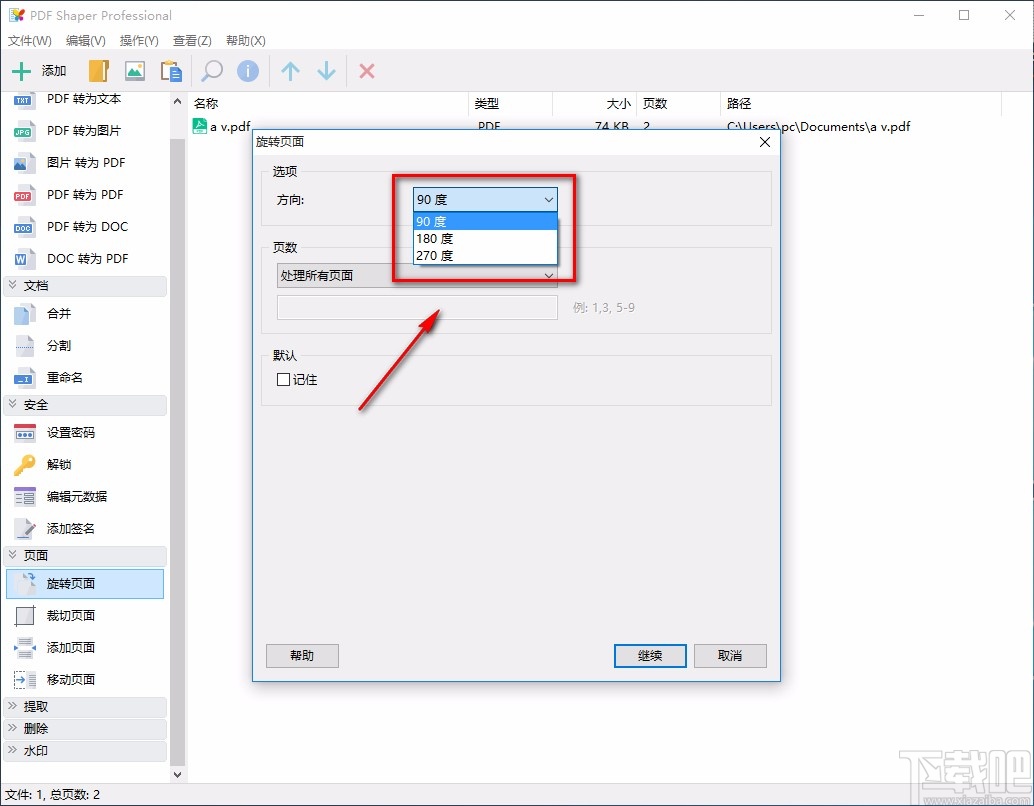
4.接着在窗口中找到“页数”选项,我们点击该选项下方的下拉按钮,再根据自己的需要在下拉框中设置需要旋转的页面范围。
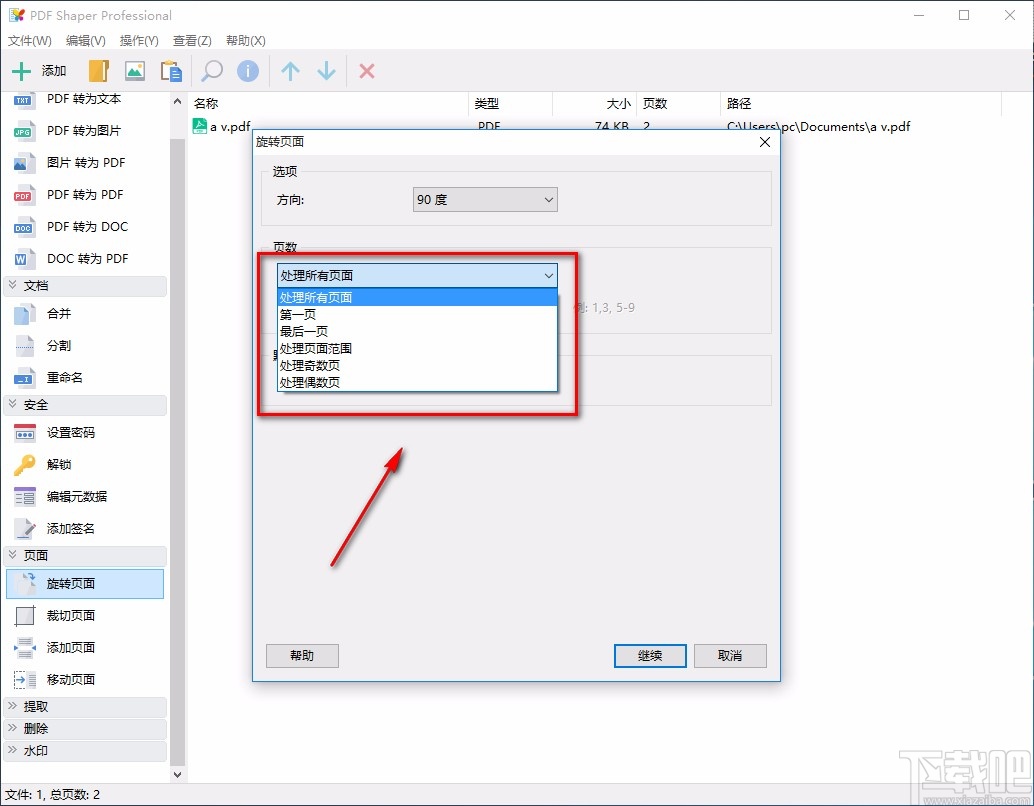
5.接下来在窗口右下角找到“继续”按钮,我们点击该按钮就可以进入到文件保存路径选择页面。
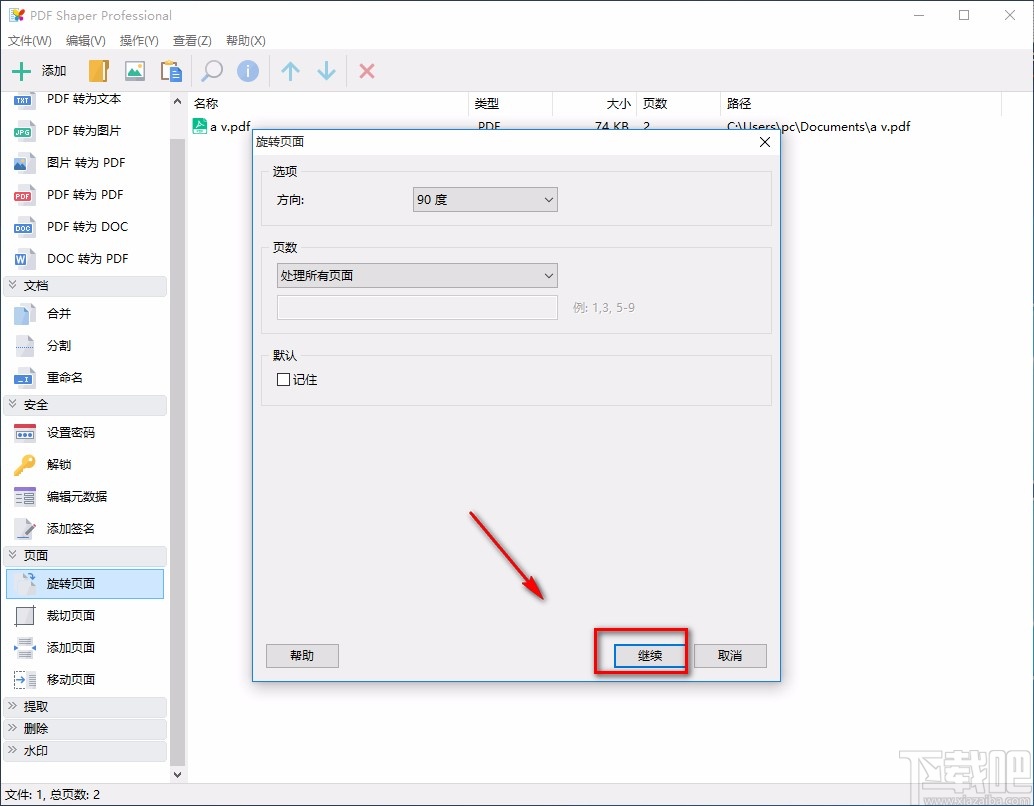
6.随后在文件保存路径选择页面中,我们将文件的保存位置选中,再点击页面右下角的“保存”按钮就可以了。
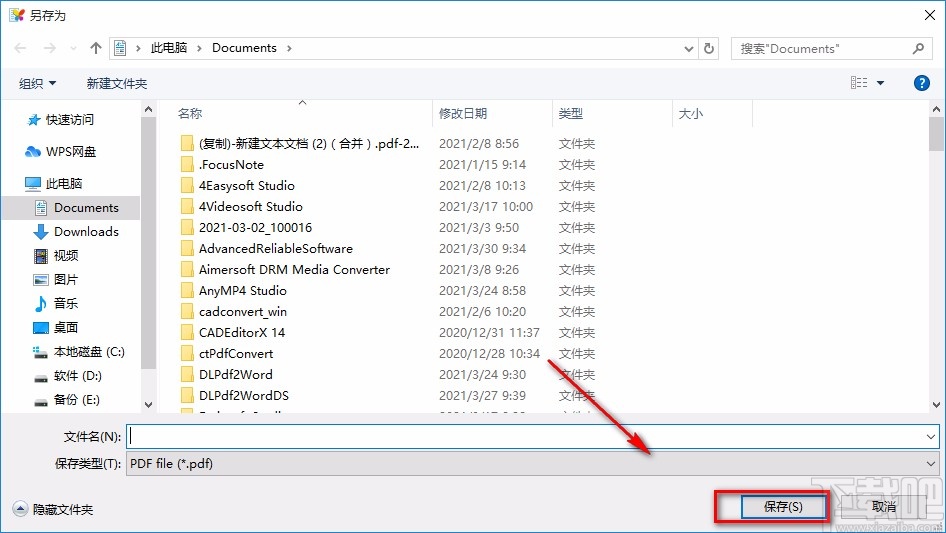
7.完成以上所有步骤后,界面上会出现一个处理完成提示窗口,我们点击窗口右下角的“确定”按钮,就可以完成全部的操作步骤。
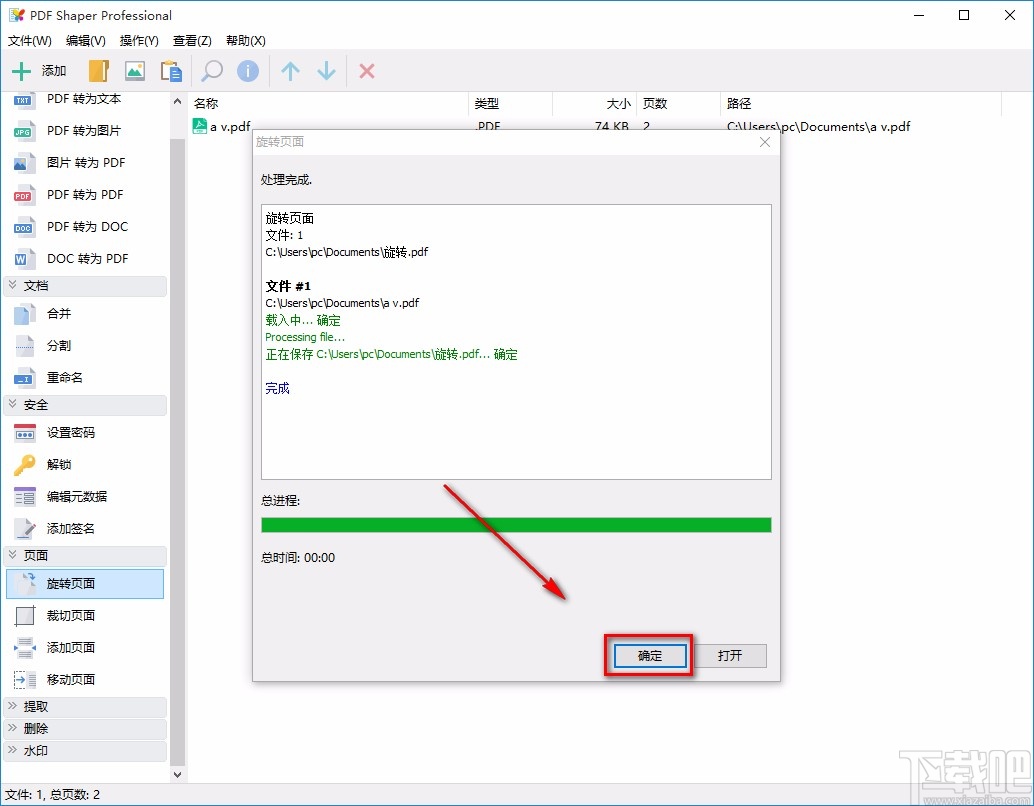
以上就是小编给大家整理的pdf shaper professional旋转PDF的具体操作方法,方法简单易懂,有需要的朋友可以看一看,希望这篇教程对大家有所帮助。